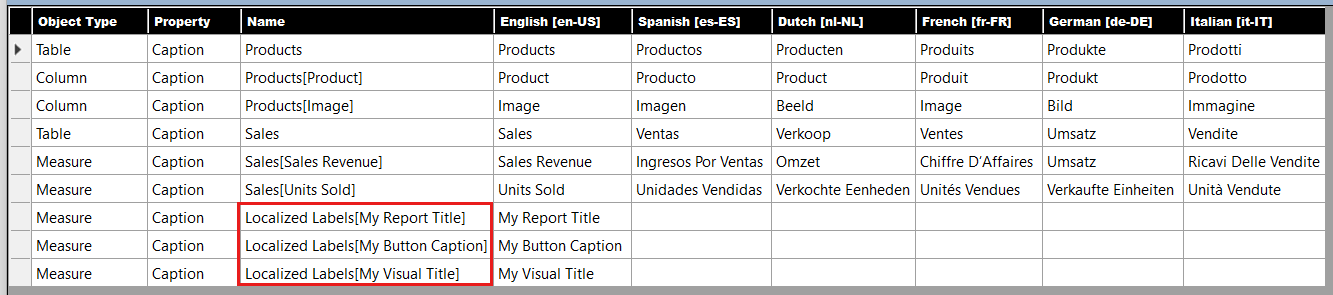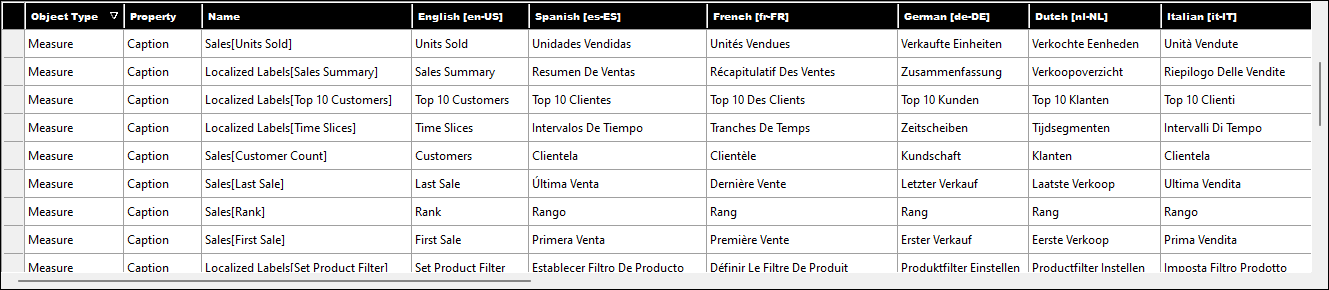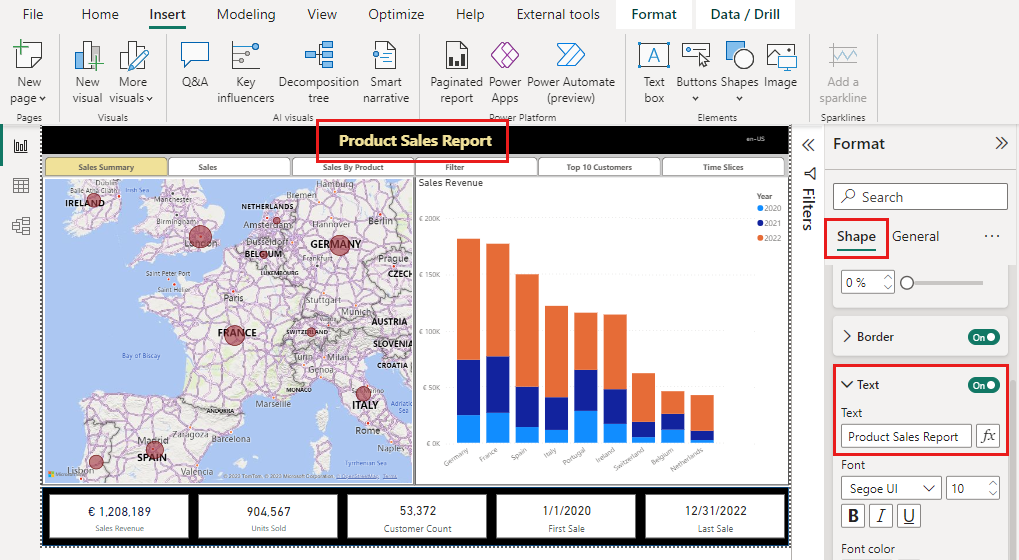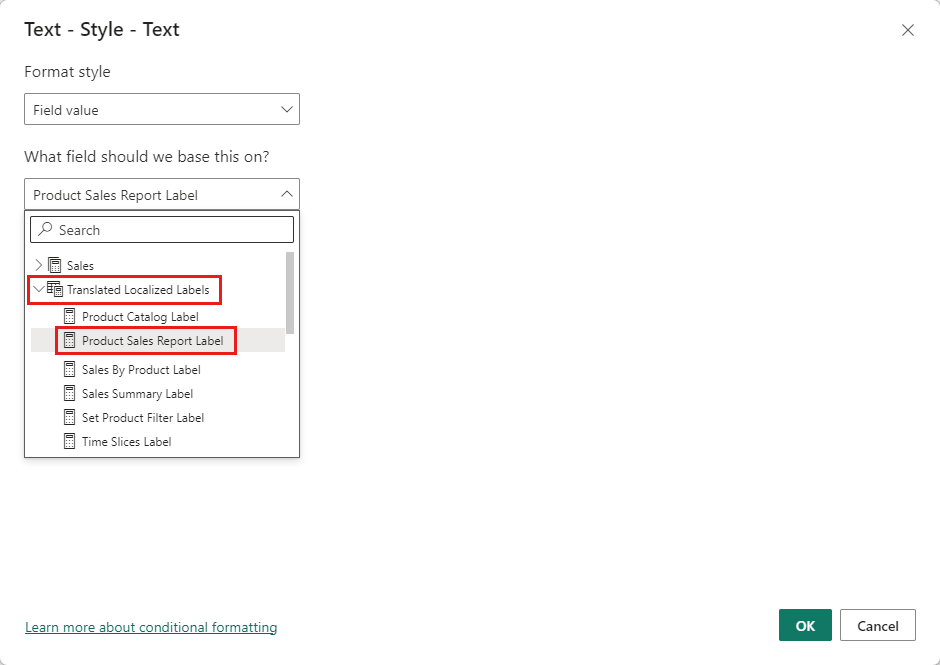Hinzufügen einer Tabelle mit lokalisierten Bezeichnungen zu einem Power BI-Bericht
Übersetzungen von Berichtsbezeichnungen stellen lokalisierte Werte für Textelemente in einem Bericht bereit, die nicht direkt mit einem Datenmodellobjekt verbunden sind. Beispiele für Berichtsbezeichnungen sind die Textwerte für Berichtstitel, Abschnittsüberschriften und Schaltflächenbeschriftungen. Power BI bietet keine integrierten Features zum Nachverfolgen oder Integrieren von Berichtsbezeichnungen. Translations Builder verwendet Tabellen mit Lokalisierten Bezeichnungen, um diesen Ansatz zu unterstützen.
Hinweis
Wenn Sie Translations Builder noch nicht installiert haben, lesen Sie Erstellen mehrsprachiger Berichte mit Translations Builder.
Vergleichen von lokalisierten Bezeichnungen und hartcodiertem Text
Es gibt einige Entwurfstechniken zum Erstellen von Datenmodellenen und Berichten mit Power BI Desktop, die Sie beim Erstellen von mehrsprachigen Berichten vermeiden sollten. Diese Elemente verursachen Probleme aufgrund fehlender Lokalisierungsunterstützung:
- Verwenden von Textfeldern oder Schaltflächen mit hartcodierten Textwerten.
- Hinzufügen eines hartcodierten Textwerts für den Titel eines visuellen Elements.
- Anzeigen von Seitenregisterkarten für den Benutzer.
Alle hartcodierten Textwerte, die Sie dem Berichtslayout hinzufügen, können nicht lokalisiert werden. Angenommen, Sie fügen ihrem Bericht ein Säulendiagramm hinzu. Standardmäßig wird der Eigenschaft Titel eines kartesischen visuellen Element, z. B. ein Säulendiagramm, ein dynamischer Wert zugewiesen. Dieser Wert basiert auf den Namen der Spalten und Measures, die den Datenrollen hinzugefügt wurden, z. B. Achse, Legende und Werte.
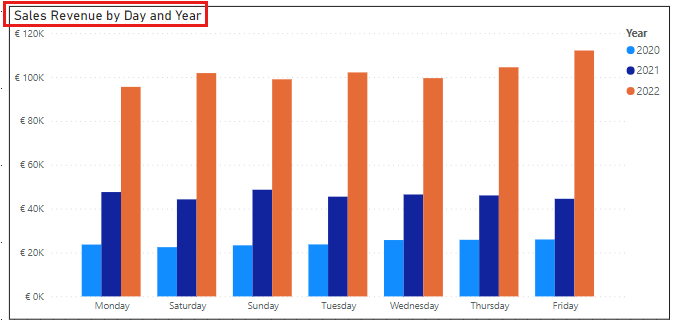
Die Standardeigenschaft Titel für ein kartesisches visuelles Element wird dynamisch auf eine Weise geparst, welche die Lokalisierung unterstützt. Solange Sie Metadatenübersetzungen für die Namen von Spalten und Measures in der zugrunde liegenden Datenmodelldefinition bereitstellen, verwendet die Eigenschaft Titel des visuellen Elements die Übersetzungen. Wenn Sie also Umsatz, Tag und Jahr übersetzen, erstellt das visuelle Element einen lokalisierten Titel.
Die folgende Tabelle zeigt, wie die Eigenschaft Titel dieses visuellen Elements für jede dieser fünf Sprachen aktualisiert wird.
| Sprache | Titel des visuellen Elements |
|---|---|
| Englisch (en-US) | Sales Revenue by Day and Year |
| Spanisch (es-ES) | Ingresos Por Ventas por Día y Año |
| Französisch (fr-FR) | Chiffre D'Affaires par Jour et Année |
| Deutsch (de-DE) | Umsatz nach Tag und Jahr |
Der dynamisch generierte Titel für das visuelle Element gefällt Ihnen möglicherweise nicht, aber ersetzen Sie ihn nicht durch hartcodierten Text. Hartcodierter Text für die Eigenschaft Titel kann nicht lokalisiert werden. Belassen Sie entweder die Eigenschaft Titel für das visuelle Element auf dem Standardwert, oder verwenden Sie die Tabellenstrategie „Lokalisierte Bezeichnungen“, um Berichtsbezeichnungen zu erstellen, welche die Lokalisierung unterstützen.
Verwenden der Tabellenstrategie „Lokalisierte Bezeichnungen“
Die Power BI-Lokalisierungsfeatures werden auf Ebene Datenmodell, aber nicht auf Ebene Berichtslayout unterstützt. Die Verwendung einer Tabelle mit lokalisierten Bezeichnungen basiert auf der Tatsache, dass Power BI Metadatenübersetzungen für bestimmte Typen von Datenmodellobjekten unterstützt, einschließlich Measures. Wenn Sie mithilfe von Translations Builder eine Berichtsbezeichnung hinzufügen, wird der Tabelle Lokalisierte Bezeichnungen im Hintergrund automatisch ein neues Measure hinzugefügt.
Nachdem für jede Berichtsbezeichnung ein Measure erstellt wurde, kann Power BI seine Übersetzungen auf die gleiche Weise speichern und verwalten wie für Metadatenübersetzungen. Tatsächlich verwendet die Tabellenstrategie „Lokalisierte Bezeichnungen“ Metadatenübersetzungen, um Übersetzungen von Berichtsbezeichnungen zu implementieren.
Translations Builder erstellt die Tabelle Lokalisierte Bezeichnungen und fügt jedes Mal, wenn Sie eine Berichtsbezeichnung benötigen, ein Measure hinzu. Die Tabelle Lokalisierte Bezeichnungen wird als ausgeblendete Tabelle erstellt. Sie können die gesamte Arbeit zum Erstellen und Verwalten von Berichtsbezeichnungen innerhalb der Translations Builder-Benutzererfahrung erledigen. Es ist nicht erforderlich, die Tabelle Lokalisierte Bezeichnungen mithilfe der Power BI Desktop-Modell- oder -Datenansichten zu untersuchen oder zu ändern.
Hier ist ein Beispiel für die Tabelle Lokalisierte Bezeichnungen aus dem Beispielprojekt. Sie bietet lokalisierte Berichtsbezeichnungen für den Berichtstitel, die Titel von visuellen Elementen und Beschriftungen für Navigationsschaltflächen, die im gesamten Bericht verwendet werden.
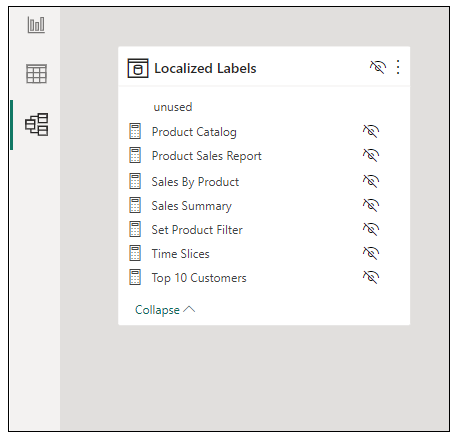
Erstellen der Tabelle „Lokalisierte Bezeichnungen“
Sie können die Tabelle Lokalisierte Bezeichnungen für ein PBIX-Projekt erstellen:
Wählen Sie im Menü Übersetzte Tabellen generieren die Option Tabelle für lokalisierte Bezeichnungen erstellen aus.
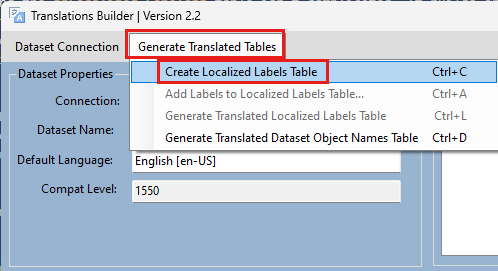
In einem Informationsdialogfeld werden Sie gefragt, ob Sie weitere Informationen zur Tabellenstrategie Lokalisierte Bezeichnungen benötigen. Wählen Sie Ja aus, um die Dokumentation zu überprüfen, oder Nein, um fortzufahren.
Nachdem Sie die Tabelle Lokalisierte Bezeichnungen erstellt haben, gibt es drei Beispielberichtsbezeichnungen, wie im folgenden Screenshot gezeigt. In den meisten Fällen wollen Sie diese Beispielberichtsbezeichnungen löschen und durch die tatsächlichen Berichtsbezeichnungen ersetzen, die für das aktuelle Projekt erforderlich sind.
Es ist nicht erforderlich, mit der Tabelle Lokalisierte Bezeichnungen in Power BI Desktop zu interagieren. Sie können alle benötigten Berichtsbezeichnungen im Translations Builder hinzufügen und verwalten.
Auffüllen der Tabelle „Lokalisierte Bezeichnungen“
Führen Sie diese Schritte aus, um Ihre erste Berichtsbezeichnung zu erstellen:
Wählen Sie im Menü Übersetzte Tabellen generieren die Option Bezeichnungen zur Tabelle für lokalisierte Bezeichnungen hinzufügen aus. Sie können den Befehl auch mit der Tastenkombination STRG+A ausführen.
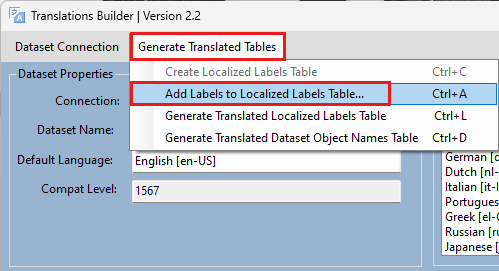
Fügen Sie Berichtsbezeichnungen einzeln hinzu, indem Sie den Text für die Bezeichnung eingeben. Wählen Sie dann Bezeichnung hinzufügen aus.
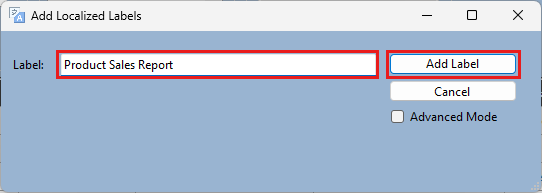
Wählen Sie alternativ Erweiterter Modus aus, um Bezeichnungen als Batch hinzuzufügen.
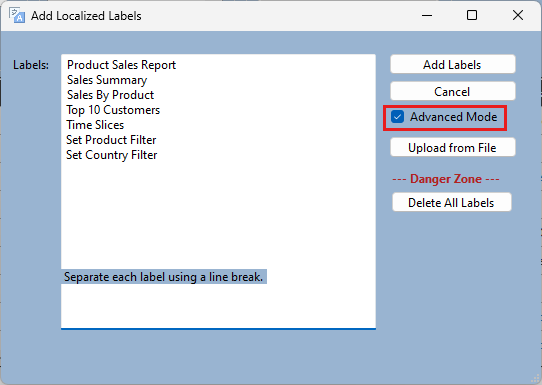
Nachdem Sie die Berichtsbezeichnungen zu Ihrem PBIX-Projekt hinzugefügt haben, erscheinen sie im Übersetzungsraster. Jetzt können Sie Übersetzungen lokalisierter Bezeichnungen wie jede andere Art von Übersetzung im Übersetzungsraster hinzufügen und bearbeiten.
Informationen zur Tabelle „Lokalisierte Bezeichnungen“
Translations Builder füllt das Übersetzungsraster nur mit Datenmodellobjekten auf, die nicht in der Berichtsansicht ausgeblendet sind. Die Measures in der Tabelle Lokalisierte Bezeichnungen sind in der Berichtsansicht ausgeblendet und stellen die eine Ausnahme für die Regel dar, dass ausgeblendete Objekte nicht im Übersetzungsraster angezeigt werden können.
In der Tabellenstrategie „Lokalisierte Bezeichnungen“ können Sie Berichtsbezeichnungen in derselben PBIX-Projektdatei erstellen, verwalten und speichern, welche die Metadatenübersetzungen für die Namen von Tabellen, Spalten und Measures enthält. Die Tabellenstrategie „Lokalisierte Bezeichnungen“ kann Übersetzungen von Metadaten und Berichtsbezeichnungen in einer einheitlichen Erfahrung im Übersetzungsraster zusammenführen. Es ist nicht erforderlich, zwischen Übersetzungen von Metadaten und Berichtsbezeichnungen zu unterscheiden, wenn es um die Bearbeitung von Übersetzungen oder die Verwendung von Translations Builder-Features zum Generieren von maschinellen Übersetzungen geht.
Es gibt andere beliebte Lokalisierungstechniken, mit denen Übersetzungen von Berichtsbezeichnungen in einer separaten CSV-Datei nachverfolgt werden. Obwohl diese Techniken funktionieren, sind sie nicht so optimiert. Übersetzungen von Berichtsbezeichnungen müssen separat erstellt und anders als die Metadatenübersetzungen in einem PBIX-Projekt verwaltet werden. Diese Strategie ermöglicht es, Übersetzungen von Berichtsbezeichnungen und Metadaten zusammen zu speichern und auf die gleiche Weise zu verwalten.
Generieren der übersetzten Tabelle „Lokalisierte Bezeichnungen“
Die Tabelle Lokalisierte Bezeichnungen enthält ein Measure mit Übersetzungen für jede Berichtsbezeichnung in einem PBIX-Projekt. Die Measures in der Tabelle Lokalisierte Bezeichnungen sind ausgeblendet und nicht für die direkte Verwendung durch Berichtsautoren vorgesehen. Stattdessen basiert die Strategie auf der Ausführung von Code, um eine zweite Tabelle zu generieren. Die Tabelle Übersetzte lokalisierte Bezeichnungen enthält Measures, die für die direkte Verwendung auf einer Berichtsseite gedacht sind.
Führen Sie diese Schritte aus, um eine Tabelle Übersetzte lokalisierte Bezeichnungen zu erstellen.
Wählen Sie im Translations Builder im Menü Übersetzte Tabellen generieren die Option Tabelle für übersetzte lokalisierte Bezeichnungen generieren aus.
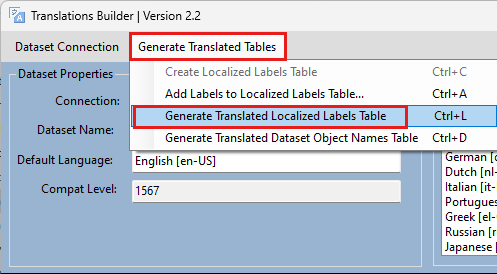
Wenn Sie die Tabelle Übersetzte lokalisierte Bezeichnungen zum ersten Mal generieren, erstellt Translations Builder die Tabelle und füllt sie mit Measures auf. Anschließend werden beim Generieren der Tabelle alle Measures in der Tabelle Übersetzte lokalisierte Bezeichnungen gelöscht und neu erstellt. Mit dieser Aktion werden alle Übersetzungen von Berichtsbezeichnungen zwischen der Tabelle Lokalisierte Bezeichnungen und der Tabelle Übersetzte lokalisierte Bezeichnungen synchronisiert.
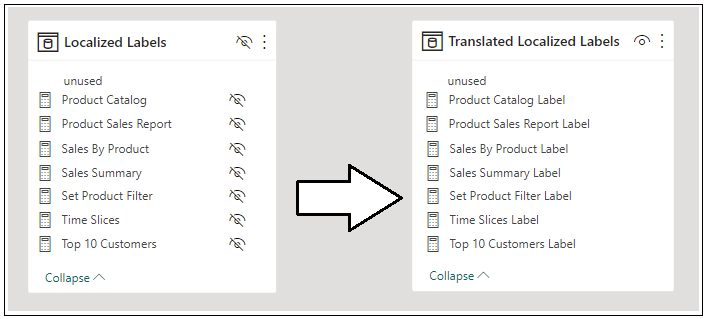
Im Gegensatz zur Tabelle Lokalisierte Bezeichnungen ist die Tabelle Übersetzte lokalisierte Bezeichnungen in der Berichtsansicht nicht ausgeblendet. Die Tabelle enthält Measures, die zur Verwendung als Berichtsbezeichnungen in einem Bericht vorgesehen sind. Hier erfahren Sie, wie die Tabelle Übersetzte lokalisierte Bezeichnungen einem Berichtsautor im Bereich Daten angezeigt wird, wenn sich der Bericht in der Berichtsansicht in Power BI Desktop befindet.

Jedes Measure in der Tabelle Übersetzte lokalisierte Bezeichnungen hat einen Namen, der mit dem Wort Bezeichnung endet. Der Grund dafür ist, dass zwei Measures im selben Datenmodell nicht denselben Namen haben können. Measurenamen müssen projektweit eindeutig sein. Es ist nicht möglich, Measures in der Tabelle Übersetzte lokalisierte Bezeichnungen zu erstellen, die denselben Namen wie die Measures in der Tabelle Lokalisierte Bezeichnungen haben.
Wenn Sie die vom Computer generierten DAX (Data Analysis Expressions)-Ausdrücke für Measures in der Tabelle Übersetzte lokalisierte Bezeichnungen untersuchen, sehen Sie, dass sie auf demselben DAX-Muster basieren, das unter Implementieren von Übersetzungen mithilfe von Measures und USERCULTURE gezeigt wird. Dieses Muster verwendet die DAX-Funktion USERCULTURE zusammen mit der SWITCH-Funktion, um die beste Übersetzung für den aktuellen Benutzer zurückzugeben. Dieses DAX-Muster verwendet standardmäßig die Standardsprache des Datenmodells, wenn keine Übereinstimmung gefunden wird.
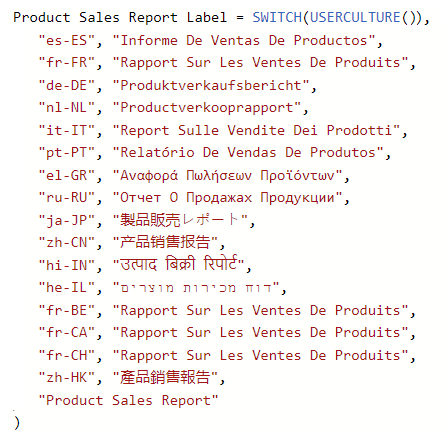
Sie müssen Tabelle für übersetzte lokalisierte Bezeichnungen generieren immer dann ausführen, wenn Sie Änderungen an der Tabelle Lokalisierte Bezeichnungen vornehmen.
Bearbeiten Sie keine DAX-Ausdrücke für Measures in der Tabelle Übersetzte lokalisierte Bezeichnungen. Alle Änderungen, die Sie vornehmen, gehen verloren, da alle Measures in dieser Tabelle gelöscht und jedes Mal neu erstellt werden, wenn Sie die Tabelle generieren.
Anzeigen lokalisierter Bezeichnungen auf einer Berichtsseite
Berichtsbezeichnungen werden als dynamische Measures in der Tabelle Übersetzte lokalisierte Bezeichnungen implementiert. Dadurch können sie einfach in einem Power BI-Bericht angezeigt werden. Beispielsweise können Sie einem Bericht ein visuelles Kartenelement hinzufügen und dann seine Rolle Daten im Bereich Visualisierungen mit einem Measure aus der Tabelle Übersetzte lokalisierte Bezeichnungen konfigurieren.
Das mehrsprachige Beispielprojekt verwendet eine Rechteck-Form, um die lokalisierte Berichtsbezeichnung für den Berichtstitel anzuzeigen. Der folgende Screenshot zeigt, wie Sie eine Rechteckform auswählen und navigieren, um ihren Text-Eigenschaftswert im Abschnitt Form>Text im Bereich Format zu konfigurieren.
Die Eigenschaft Text einer Form kann mit einer hartcodierten Zeichenfolge konfiguriert werden. Beim Erstellen von mehrsprachigen Berichten müssen Sie es vermeiden, hartcodierte Textwerte in das Berichtslayout zu schreiben. Führen Sie diese Schritte aus, um ein lokalisiertes Measure zu verwenden.
Wählen Sie in Power BI Desktop in diesem Beispiel die Form – ein Rechteck – aus.
Wählen Sie unter „Format“ die Option Form>Text. Wählen Sie im Bereich Text die Schaltfläche fx aus.
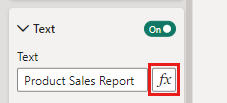
Power BI Desktop zeigt ein Dialogfeld an, in dem Sie die Eigenschaft Text der Rechteckform konfigurieren können.
Erweitern Sie im Dialogfeld Text – Formatvorlage – Text die Tabelle Übersetzte lokalisierte Bezeichnungen, und wählen Sie ein beliebiges Measure aus.
Klicken Sie auf OK.
Sie können dieselbe Technik verwenden, um ein visuelles Element Titel mithilfe eines Measures aus der Tabelle Übersetzte lokalisierte Bezeichnungen zu lokalisieren.